来源:www.xinmaotao.net 时间:2022-09-18 13:15
自从win11系统更新之后,很多用户使用起来都不太习惯了,那是因为win11系统相比之前的操作系统,有着非常大的差距,界面也发生了很大的改变,最近有位win11系统用户在使用电脑的过程当中,想要打开网络适配器,但是却不知道怎么操作,那么win11系统如何打开网络适配器呢?下面新毛桃u盘装系统为大家介绍win11系统打开网络适配器的操作方法。
具体操作方法如下:
1、在电脑任务栏中点击开始菜单,并选择其中的“设置”。如图所示:
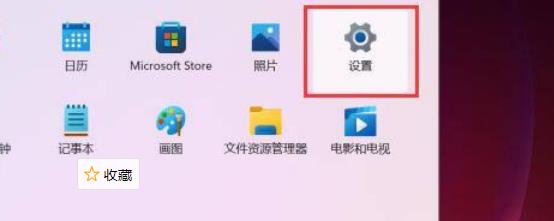
2、在左侧点击“网络&Internet”后,再点击右侧的“高级网络设置”。如图所示:
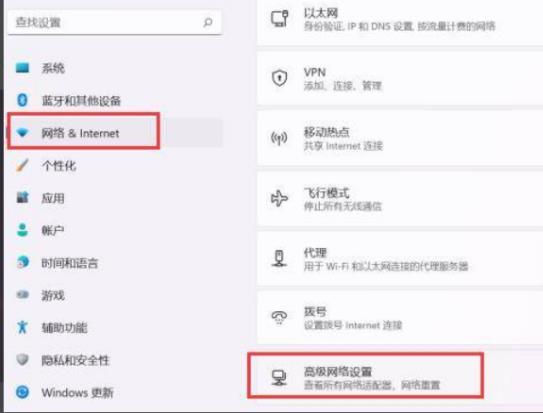
3、在相关设置中点击“更多网络适配器选项”。如图所示:
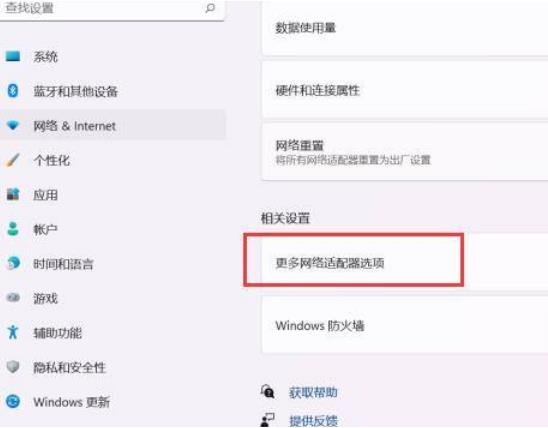
关于win11系统打开网络适配器的操作方法就为小伙伴们详细介绍到这边了,如果用户们使用电脑的时候不知道怎么打开网络适配器,可以参考上述方法步骤进行操作哦,希望本篇教程能够帮到大家,更多精彩教程请关注新毛桃官方网站。
责任编辑:新毛桃:http://www.xinmaotao.net